プログラム コード ガーデン投稿アドレス: Excel でピボット テーブルを使用するためのヒント - プログラム コード ガーデン小説、Java、HTML、Java ガジェット、プログラム コード ガーデン、http://www.byqws.com/、Excel でのピボット テーブルの使用のヒント http ://www.byqws.com/blog/1064.html
http ://www.byqws.com/blog/1064.html
問題の説明:
仕事では、スーパーマーケットから店頭売上(POS)データを受け取り、先ほど学習したvlookup関数を使って、ブランドやカテゴリのデータなどを加工し、ブランドやカテゴリの売上金額を集計し、各ブランド、カテゴリを手動で合計するのは時間と労力がかかり、効率が低く、エラーが発生しやすくなります。
解決:
ピボットテーブルは仕事でよく使われ、機能も非常に強力です。ピボットテーブルの使い方を説明します。
ステップ 1: 処理されたデータをすべて選択し、メニュー バーの [挿入] -> [ピボット テーブル] を選択します。

ステップ 2: ポップアップ ウィンドウで、[新しいワークシート] -> [OK] を選択します。
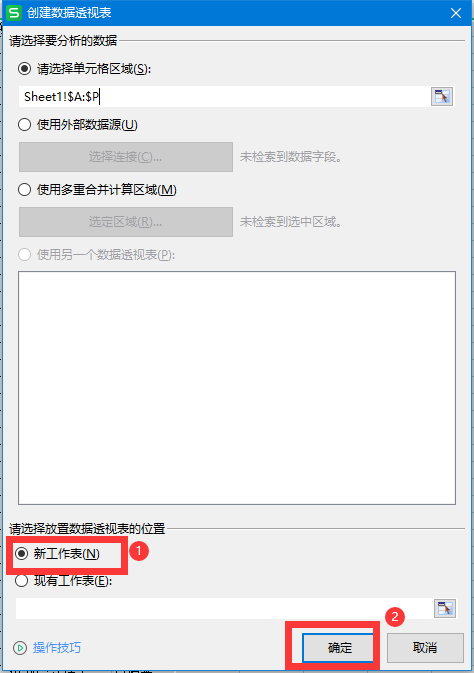
ステップ 3: カウントする必要があるフィールド (ブランド、カテゴリなど) を行ラベルにドラッグし、合計フィールドを値ラベル (数量小計、金額小計など) にドラッグします。

注: 合計フィールドが値ラベルにドラッグされ、表示が「合計項目」ではない場合は、このフィールドをクリックして「値フィールドの設定」を選択し、ポップアップ ウィンドウで「合計」を選択して、「OK」をクリックする必要があります。 。
 ステップ 4: ピボットテーブルのデザイン、メニュー バーの概要で [デザイン] -> [レポート レイアウト] -> [表形式で表示] -> [すべてのアイテム ラベルを繰り返す] -> [小計] -> [分類を表示しない] を選択します。 ";
ステップ 4: ピボットテーブルのデザイン、メニュー バーの概要で [デザイン] -> [レポート レイアウト] -> [表形式で表示] -> [すべてのアイテム ラベルを繰り返す] -> [小計] -> [分類を表示しない] を選択します。 ";
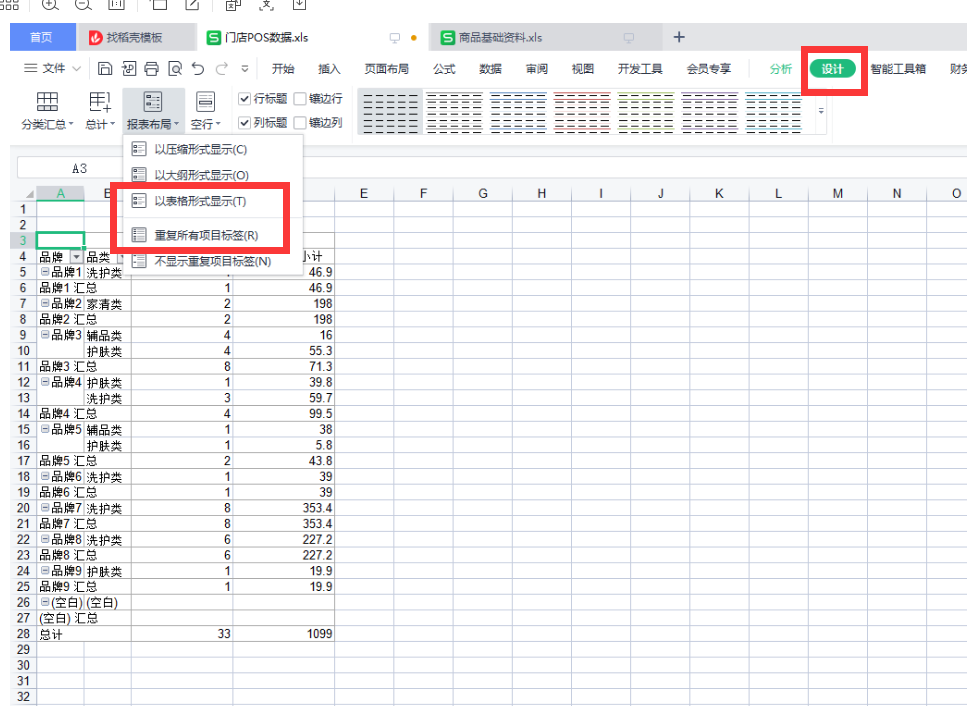

ステップ 5: ピボット テーブルの結果コンテンツをコピーし、新しいシートを作成し、右クリックして値として選択的に貼り付け、テーブル データ上にワイヤーフレームを描画します。


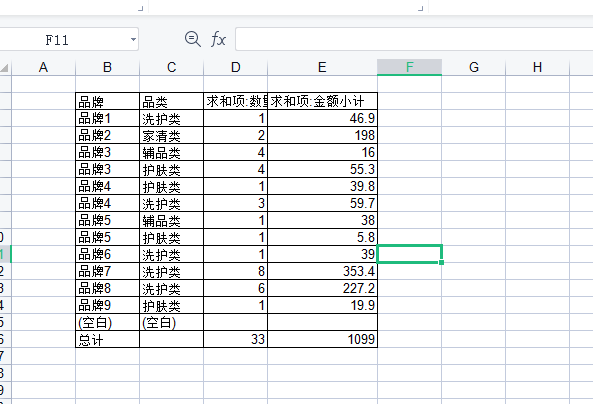
プログラム コード ガーデン投稿アドレス: Excel でピボット テーブルを使用するためのヒント - プログラム コード ガーデン小説、Java、HTML、Java ガジェット、プログラム コード ガーデン、http://www.byqws.com/、Excel でのピボット テーブルの使用のヒント![]() http ://www.byqws.com/blog/1064.html
http ://www.byqws.com/blog/1064.html